您好,登錄后才能下訂單哦!
您好,登錄后才能下訂單哦!
這篇文章將為大家詳細講解有關Vista操作系統文件共享方法是怎樣的,文章內容質量較高,因此小編分享給大家做個參考,希望大家閱讀完這篇文章后對相關知識有一定的了解。
我們要把D盤中的名為Vista的文件夾共享的話,首先在該文件夾上點鼠標右鍵選擇“共享”。系統將出現“文件共享”設置向導,首先是“選擇要與其共享的用戶”,通過下拉菜單可以看到本機的賬戶或者EVERYONE所有用戶,我們也可以通過“創建新用戶”來添加一個新賬戶。
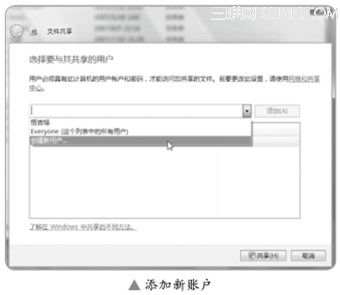
選擇完用戶后就需要設置他的權限,我們在賬戶對應的權限級別中進行選擇,所有者一共有3個類別,依次為“讀者”、“參與者”和“共有者”。
•讀者權限將只能查看共享文件的內容。
•參與者權限將可以查看文件、添加文件,以及刪除他們自己添加的文件(單獨共享文件則無此選項),但是他不能刪除其他用戶添加的信息,這點和win xp系統中是不一樣的。
•而共有者則可以查看、更改、添加和刪除所有共享的文件,具備對文件資源的最高訪問權限。

設置完畢后會顯示出該共享資源對應的訪問路徑,例如計算機名為wujita,而共享文件夾名稱是電影,那么網絡中的其他計算機將可以通過\wujita電影來訪問,最后點“完成”按鈕結束設置。
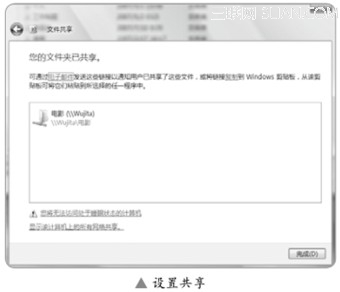
如果我們要停止某個已經共享資源的話,同樣只需要在已經開啟共享文件夾上點右鍵選擇“共享”,會出現“更改共享權限”或者“停止共享”的提示,我們根據實際需要進行更改即可,點“停止共享”將關閉資源共享。
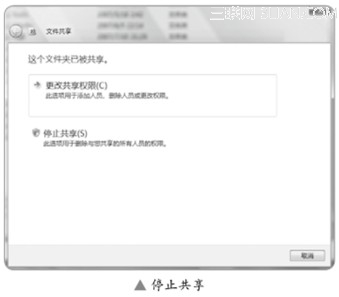
這樣的資源共享方法比較簡單,但是在設置上存在一定的不方便,如果要對整個目錄進行詳細設置,例如某某只有讀而其他賬戶可以讀寫的話就需要多次設置,取消時也不太方便。不能夠對多個賬戶的權限同時取消和更改。這就是簡單共享的缺點,和xp系統一樣默認情況下Vista文件資源的共享方式都是簡單共享,我們需要修改“文件夾選項”中的信息來修改成高級共享,從而方便我們設置資源的訪問權限。
關于Vista操作系統文件共享方法是怎樣的就分享到這里了,希望以上內容可以對大家有一定的幫助,可以學到更多知識。如果覺得文章不錯,可以把它分享出去讓更多的人看到。
免責聲明:本站發布的內容(圖片、視頻和文字)以原創、轉載和分享為主,文章觀點不代表本網站立場,如果涉及侵權請聯系站長郵箱:is@yisu.com進行舉報,并提供相關證據,一經查實,將立刻刪除涉嫌侵權內容。